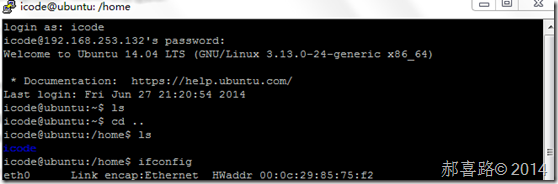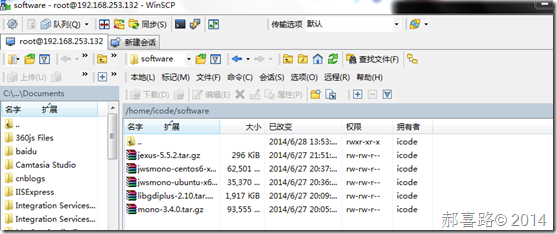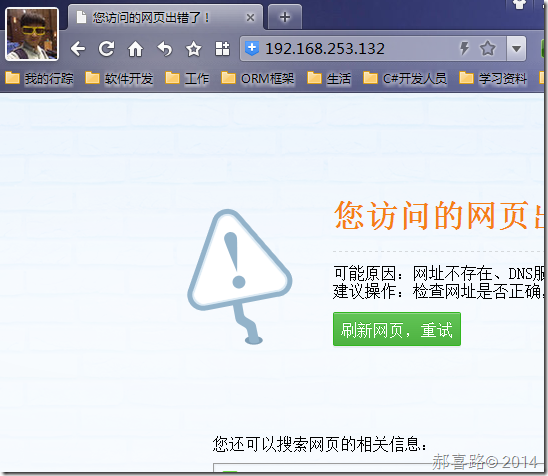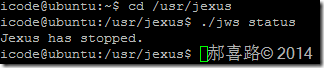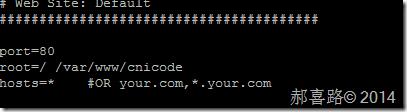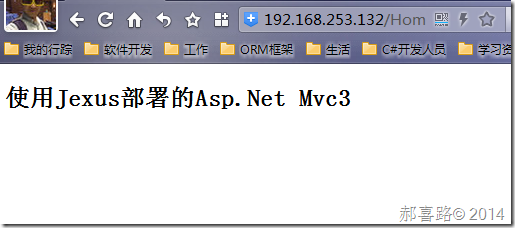ubuntu-14.04-server配置Jexus --安裝步驟記錄
說明:我是Linux菜鳥,自己嘗試配置Jexus伺服器,中間遇到了很多錯誤,參考園子裡很多大神的部落格。才完成配置。如果你和我一樣是個菜菜,那麼,你不用東奔西跑了,這兒有你想要的。。。
1、 使用Putty連線遠端Ubuntu伺服器:
如果不能連線,可使用如下解決方案;
1.先明確你能ping通遠端的Ubuntu或者虛擬機器。
2.如果還不能登入,分析原因是大多都沒有真正開啟ssh-server服務。最終成功的 方法如下:
sudo apt-get install openssh-server
Ubuntu預設安裝了openssh-client,所以在這裡就不安裝了,如果你的系統沒有安 裝的話,再用apt-get安裝上即可。
然後確認sshserver是否啟動了:
ps -e |grep ssh
如果只有ssh-agent那ssh-server還沒有啟動,需要/etc/init.d/ssh start,如果看 到sshd那說明ssh-server已經啟動了。
ssh-server配置檔案位於/ etc/ssh/sshd_config,在這裡可以定義SSH的服務埠, 預設埠是22,你可以自己定義成其他埠號,如222。然後重啟SSH服務:
sudo /etc/init.d/ssh resart
2、 使用WinSCP 上傳安裝需要的檔案(檔案可以上傳到自定義檔案,我上傳的路徑是home/icode/software)
3、 檔案上傳好了,下面開始安裝,但是在安裝之前需要對當前的系統進行更新
sudo apt-get update
sudo apt-get upgrade
安裝第二個更新時耗時較長,此時可以泡杯咖啡靜靜地等會兒~
4、 構建編譯環境
sudo apt-get install build-essential
sudo apt-get install automake autoconf
5、 安裝libgdiplus和mono所依賴的庫檔案
sudo apt-get install bison libglib2.0-dev
sudo apt-get install libgif-dev libtiff4-dev libpng12-dev libexif-dev libx11-dev libxft-dev libjpeg-dev
6、 安裝libgdiplus
1>解壓libgdiplus-2.10.tar.bz2
tar -jxvf libgdiplus-2.10.tar.bz2
2>進入libgdiplus-2.10 資料夾 執行命令
./configure --prefix=/usr
make
sudo make install
注:在執行編譯 make 時遇到了錯誤,
參考連結:
解決方法:
ln -s /usr/include/freetype2 /usr/include/freetype
或者在構建編譯環境的時候執行
sudo apt-get install libgif-dev
sudo apt-get install libpng12-dev
安裝這兩個依賴元件
然後繼續 make 報如下錯誤:
/usr/lib64/libglib-2.0.so.0: could not read symbols: Invalid operation
collect2: error: ld returned 1 exit status
make[2]: *** [testgdi] Error 1 make[2]: Leaving directory `/usr/local/src/libgdiplus-2.10.9/tests'
make[1]: *** [all-recursive] Error 1 make[1]: Leaving directory `/usr/local/src/libgdiplus-2.10.9'
make: *** [all] Error 2
解決方法:
先執行 ./configure 命令, 然後編輯 test/Makefile 檔案;
將 130 行的 LIBS = -lpthread -lfontconfig 改為 LIBS = -lpthread -lfontconfig -lglib-2.0 -lX11
再次執行 make 命令即可。
最後,繼續執行 sudo make install 安裝完成
7、 安裝Mono(說明:Mono的安裝編譯時間非常長,此時可以出去運動一下哦~)
1>解壓 tar -zxvf mono-3.4.0.tar.gz
2>cd mono-3.4.0 進入 mono-3.4.0資料夾執行編譯安裝操作
./configure --prefix=/usr
make
sudo make install
注:
如果在執行時 ./configure --prefix=/usr遇到如下錯誤
解決方法: sudo apt-get install gettext
然後繼續執行 ./configure --prefix=/usr
3>可以通過 mono -V 檢視當前的版本 來判斷mono是否安裝成功,成功顯示下圖
8、 安裝Jexus
1> 解壓 jexus-5.5.2.tar.gz
tar -zxvf jexus-5.5.2.tar.gz
2> cd jexus-5.5.2 進入 jexus-5.5.2 資料夾進行安裝操作
sudo ./install
看到上圖表示安裝成功!
3>啟動Jexus服務
cd /usr/jexus
sudo ../jws start
注:
Jws相關的命令 jws {start|stop|restart|regsvr|status|-v}
sudo ./jws status 可以檢視當前jexus服務的狀態
在客戶機瀏覽器輸入伺服器IP如果看到下圖,也表示安裝Jexus成功
9、 設定Jexus服務開機自啟動
當Ubuntu伺服器重啟後,剛剛安裝的Jexus服務併為隨機啟動,當你再次在客戶機瀏覽器輸入伺服器Ip時將會看到下圖
當你再次輸入 sudo ./jws status 時 會出現下圖資訊
那麼如何解決這個問題呢?
解決方案:
sudo vi /etc/rc.local
在這個配置檔案中最後新增一條
/usr/jexus/jws start
啟動:sudo /usr/jexus/jws start
停止:sudo /usr/jexus/jws stop
重啟:sudo /usr/jexus/jws restart
重啟指定網站:sudo /usr/jexus/jws restart siteName
停止指定網站:sudo /usr/jexus/jws stop siteName
cd /tmp
sudo /usr/jexus/jws stop
sudo rm jexus-5.5*
wget http://www.linuxdot.net/down/jexus-5.5.1.tar.gz
tar -zxvf jexus-5.5.1.tar.gz
cd jexus-5.5.1
sudo ./upgrade
11、 配置Asp.Net Mvc4 測試網站
1>在vs中建立mvc4專案 然後釋出並上傳到/home/icode/software/jexusmono
2> 編輯Jexus配置檔案
sudo vi /usr/jexus/siteconf/default
將配置檔案中/var/www/default 改為/var/www/cnicode
將測試網站上傳到 /home/icode/software/jexusmono/
將網站內容,複製到/var/www/cnicode
cp -Rf /home/icode/software/jexusmono/* /var/www/cnicode
最後重啟Jexus服務sudo /usr/jexus/jws restart
執行效果:
我今天一天都在一邊配置一邊記錄文件,文件弄得自己感覺還可以,執行語句都加粗加紅了,看上去有層次感,但是不知道複製到部落格上就沒有這個感覺了,所以我把文件上傳到百度網盤了,大家如果覺得部落格看上去不太舒服,可以去下載文件。
下載地址:連結: http://pan.baidu.com/s/1sjtwX9F 密碼: 9iji
郝喜路 記錄於 2014年6月28日